Ark er en af de førende webapps til regneark, som brugere kan oprette datatabeller med.
Google Sheets-brugere skal undertiden bytte flere celler i rækker og kolonner på deres tabeller.
For eksempel kan en Sheets-bruger muligvis skulle overføre alle celleværdierne i kolonne B med tallene i kolonne C. Den bruger kan falde tilbage på kopiering og indsættelse af kolonnecelleområder med Ctrl + C og Ctr + V-genvejstasterne, men der er to bedre metoder.
Læs videre for at finde ud af mere.
Hvordan bytter jeg kolonner og rækker i Google Sheets?
1. Træk og slip ved siden af kolonner og rækker for at bytte dem
- Åbn et tomt Google Sheets-regneark i din browser.
- Indtast værdierne 55 og 125 i cellerne B2 og B3.
- Indtast tallene 454 og 342 i celler C2 og C3 som vist direkte nedenfor.
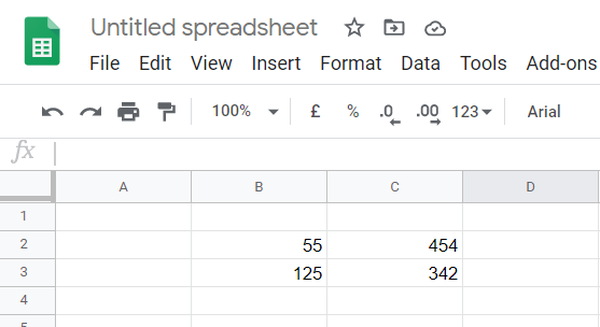
- Venstreklik på toppen af kolonne B. Derefter skal markøren blive til en hånd.
- Tryk og hold venstre museknap nede for at trække kolonne B over kolonne C.
- Slip derefter venstre museknap. Når du gør det, har du oversvømmet de to kolonners celleværdier som i øjebliksbillede direkte nedenfor.
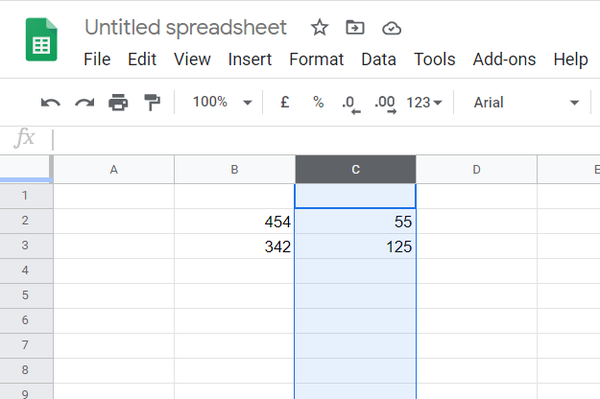
- Du kan overføre celleindholdet i to tilstødende rækker på nøjagtig samme måde. Dobbelt venstreklik bare på et rækkenummer, hold venstre museknap nede, og træk det over en anden række for at overføre det med.
2. Byt ikke tilstødende kolonne- og række celler med Elværktøj
- For at tilføje Power Tools-tilføjelsesprogrammet til Sheets skal du åbne download-siden for det i en browser.
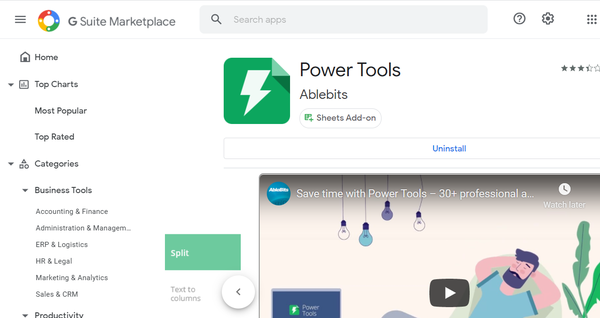
- Tryk på Installere på den side.
- Vælg Blive ved mulighed for at bekræfte.
- Vælg din Google-konto.
- Klik på Give lov til og tryk på Færdig knap.
- Åbn et tomt regneark i Ark.
- Indtast dummy-data 443 og 1233 i cellerne B2 og B3.
- Indtast derefter tallene 533 og 643 i cellerne D3 og D4 som i billedet lige nedenfor.
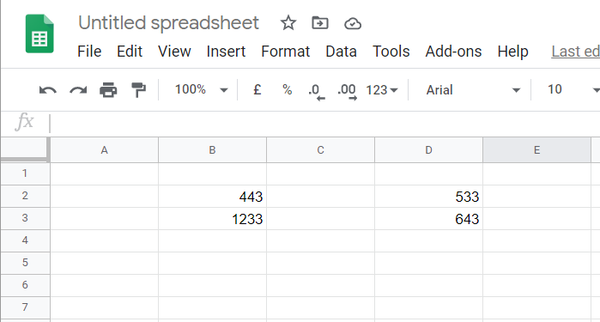
- Klik nu Tilføjelser > Elværktøj for at åbne menuen vist direkte nedenfor.
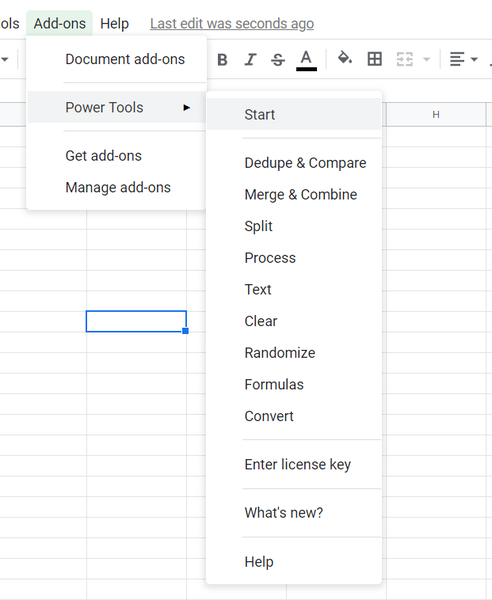
- Klik på Start at åbne Elværktøj sidebjælke.
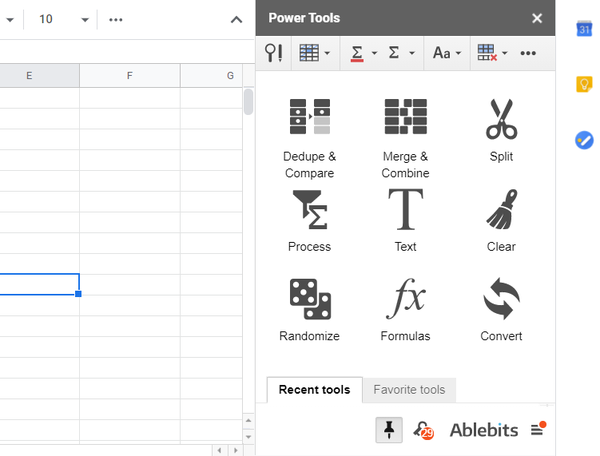
- Venstreklik derefter øverst på kolonne B for at vælge den.
- Tryk og hold på Skift-tasten og venstre-klik på kolonne D. Derefter har du valgt begge kolonner som på billedet lige nedenfor.
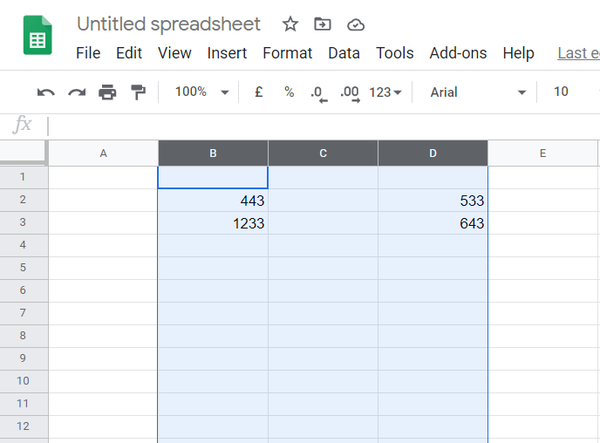
- Klik på Mere (…) -Knappen øverst til højre i Elværktøj.
- Vælg Vend tilstødende celler, rækker og kolonner mulighed.
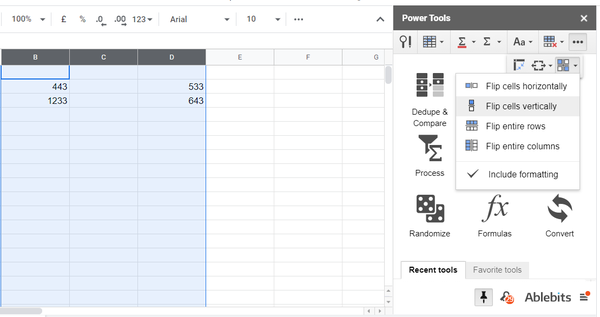
- Vælg derefter Vend hele kolonner mulighed for at bytte cellerne i de ikke tilstødende kolonner rundt.
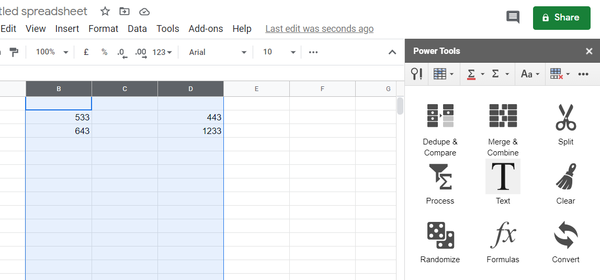
- Alternativt kan du vælge Vend celler vandret mulighed for at opnå det samme resultat. Denne mulighed er mere fleksibel, da du kan bytte et mindre udvalg af valgte celler i en kolonne med dem i en anden.
- Hvis du vil bytte ikke tilstødende rækker i et regneark, skal du vælge de rækker, der skal sumpes rundt og klikke på Vend hele rækker mulighed i Elværktøj. Eller du kan vælge Vend hele rækker i stedet.
Sådan kan du bytte celler i rækker og kolonner rundt i Ark uden at kopiere og indsætte. Du kan bytte celler i kolonner og rækker hurtigere med træk-og-slip-metoden og Elværktøjer.
- regneark
 Friendoffriends
Friendoffriends
![Sådan bytter du celler i Google Sheets [To eller flere celler]](https://friend-of-friends.com/storage/img/images_7/how-to-swap-cells-in-google-sheets-[two-or-more-cells].jpeg)


